Hvordan lage digitale visittkort i bulk?
Synes du det er kjedelig og tidkrevende å lage digitale visittkort ett etter ett? QRCodeChimpMasseopplastingsfunksjonen lar deg lage flere digitale visittkort samtidig, noe som sparer deg for verdifull tid og krefter. Oppdag fordelene med digitale visittkort ved å prøve det i dag.
For å komme i gang med masseopplastingsfunksjonen, sjekk ut opplæringsvideoen vår på YouTube: https://youtu.be/stzFLBukqr8 eller følg disse trinnene nedenfor:
Trinn 1: Aktiver masseopplasting
Besøk https://www.qrcodechimp.com/digital-business-cards og aktiver bryteren for masseopplasting og les instruksjonene før du klikker på OK-knappen.
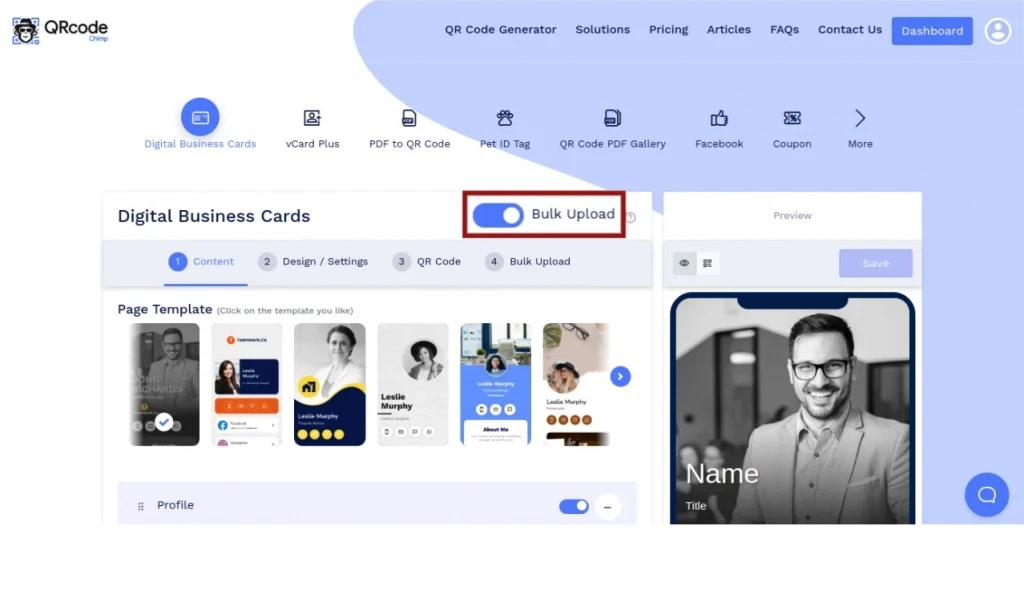
Trinn 2: Angi sideinnholdsstrukturen
I Innhold-fanen velger du ønsket sidemal og tilpasser sidekomponentene ved å aktivere, deaktivere, legge til eller slette komponentene etter behov.
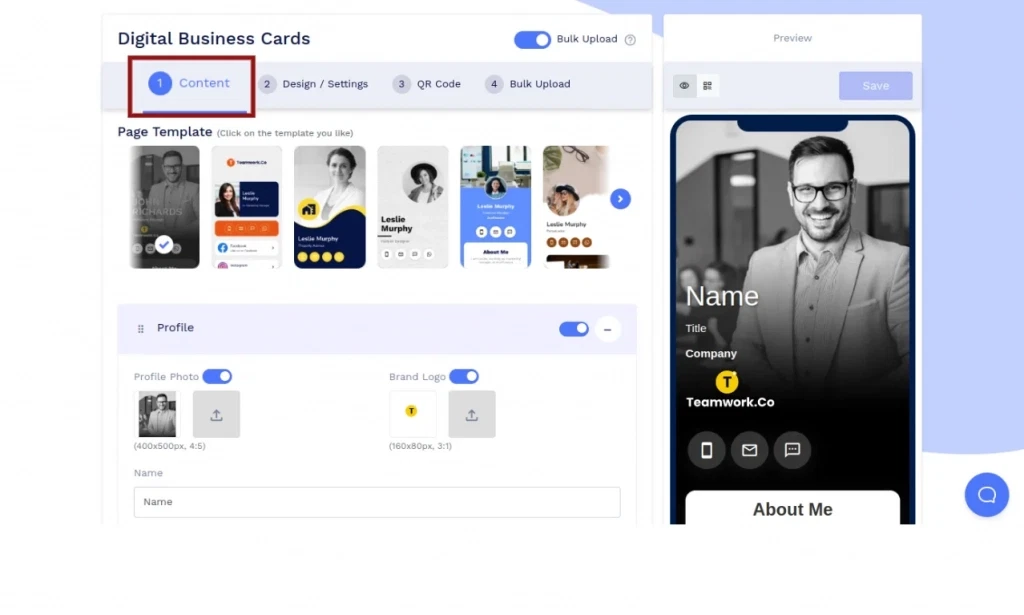
Trinn 3: Tilpass sidedesignet
Gå til kategorien Design/Innstillinger og tilpass sidedesignet med et bakgrunnsbilde eller video, farger, skriftstil og mer.

Trinn 4: Tilpass QR-kodedesignet
Gå til QR-kode-fanen og tilpass QR-kodedesignet ved å bruke QR-former, farger, logoer og andre tilpassbare alternativer. Husk å klikke på "x"-ikonet i popup-vinduet for å lagre eventuelle endringer.
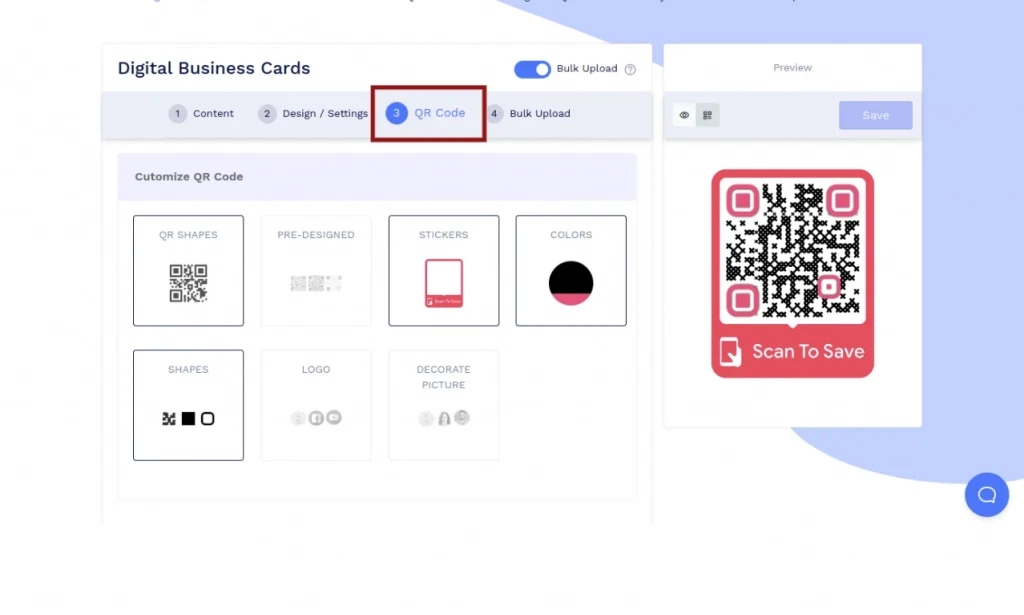
Trinn 5: Fortsett for å lagre bulkstrukturen
Klikk på fanen Masseopplasting og deretter på Fortsett-knappen for å fortsette å lagre innholdsstrukturen, sidedesignet og QR-kodedesignet for denne massen.
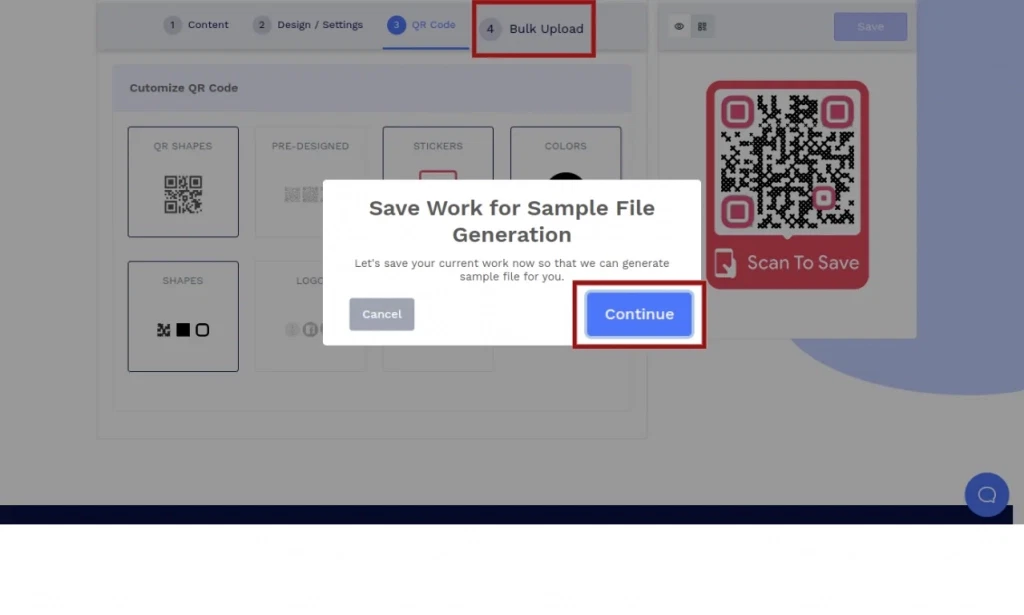
Trinn 6: Lagre bulkstrukturen
Legg til et navn til massen din, velg en mappe (valgfritt), og klikk på Lagre for å lagre massestrukturen.
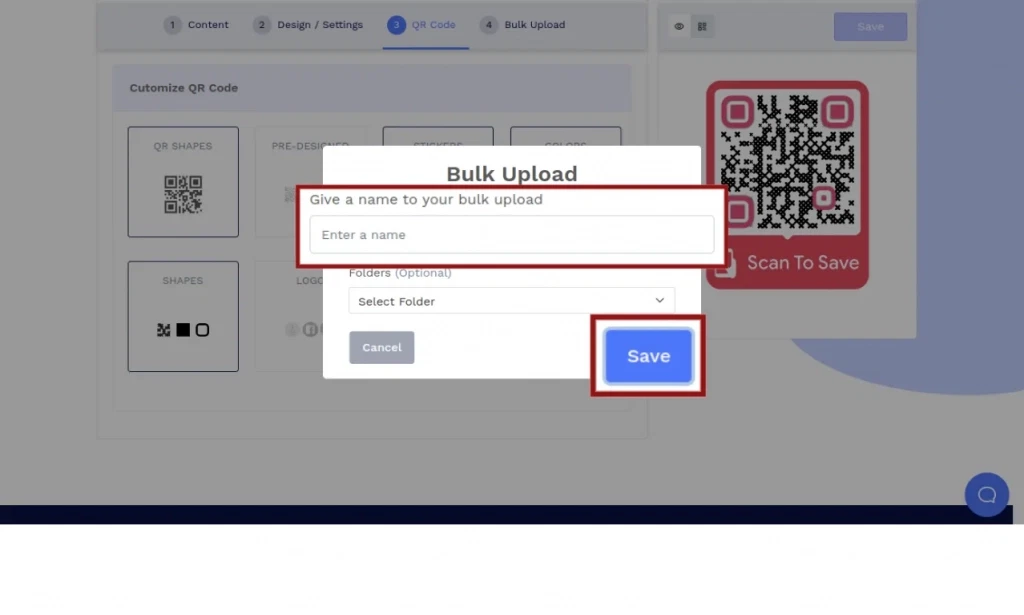
Trinn 7: Last ned prøvefilen
Klikk på Last ned prøvefil for å laste ned en prøvefil med kolonner som tilsvarer den lagrede innholdsstrukturen. Klikk her for den detaljerte beskrivelsen av hver kolonne i prøvefilen for digitale visittkort.
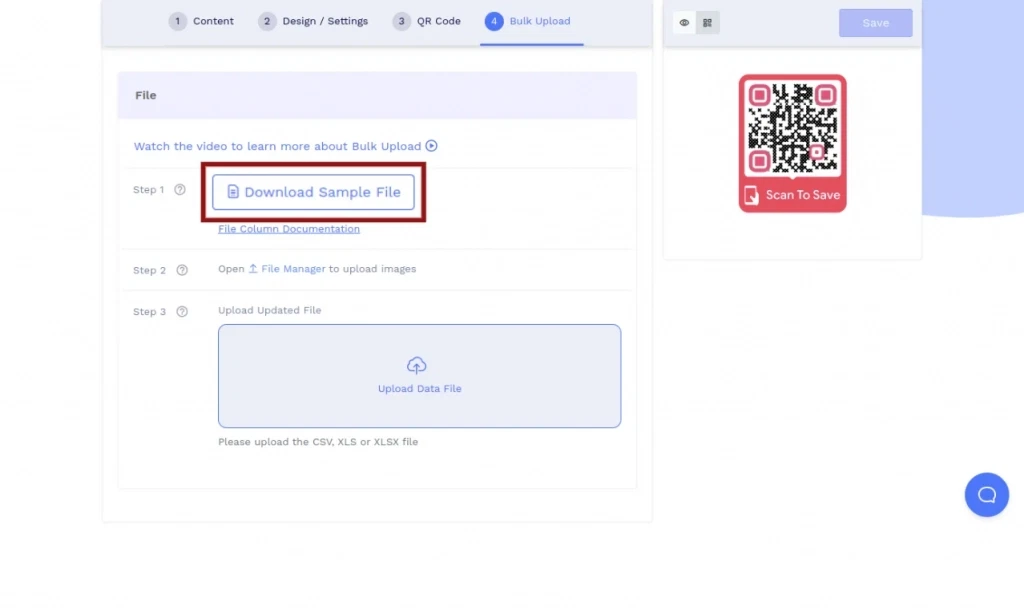
Trinn 8: Last opp mediefilene
Klikk på koblingen Filbehandling for å laste opp mediefiler (bilder, PDF-er) til filbehandleren.
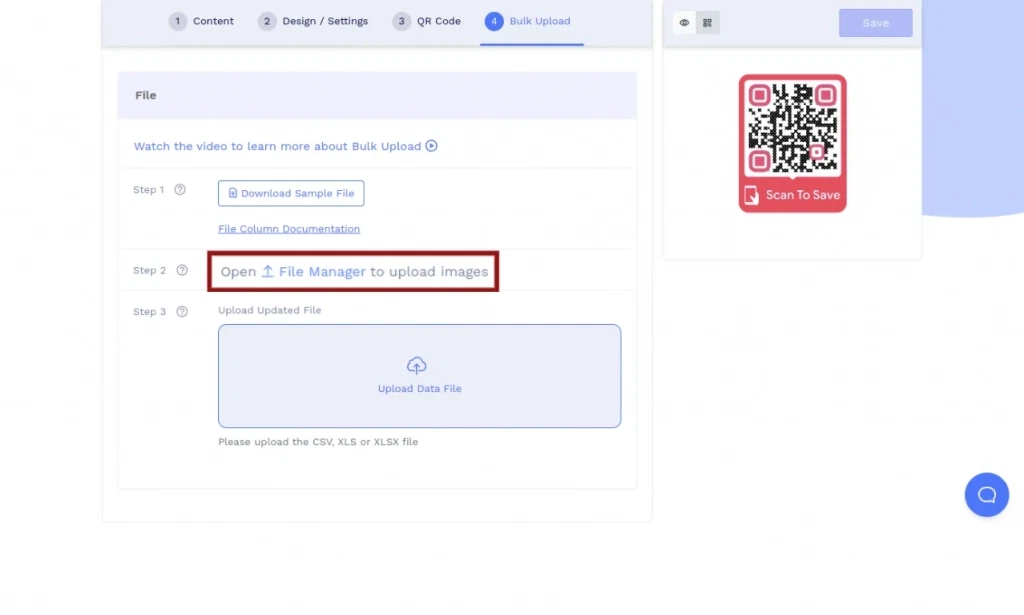
Trinn 9: Legg til data
Legg til data i den nedlastede eksempelfilen og lagre datafilen i XLSX-, XLS- eller CSV-format.
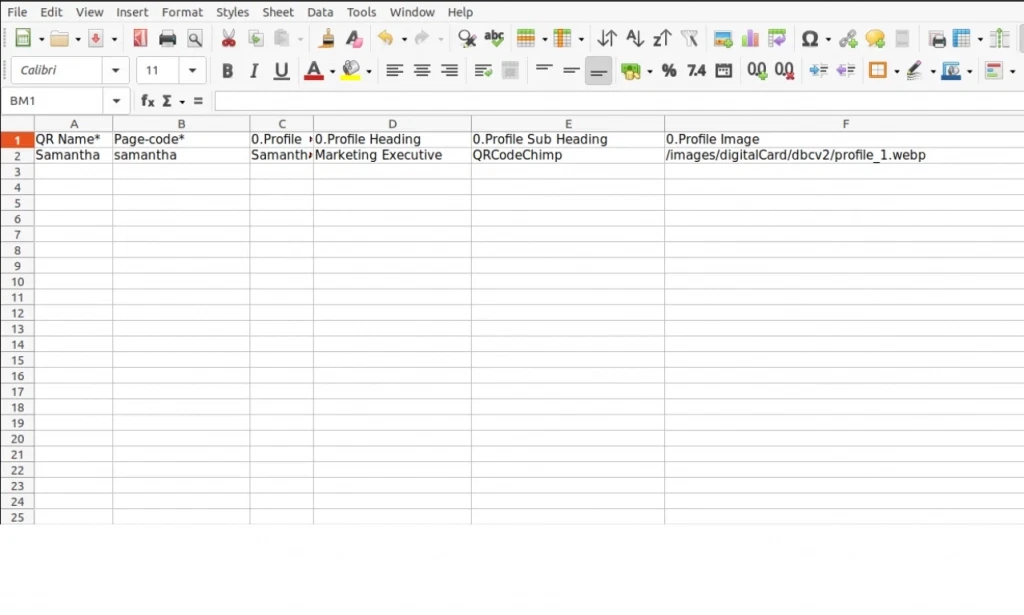
Trinn 10: Last opp datafilen
Last opp den lagrede datafilen. Etter vellykket validering, klikk på opplastingsknappen.













